Lieferanten-Boni
F1 Lieferanten - F4 Erfassen - F7 Boni
Hier können Sie Boni erfassen und ändern, die für den Lieferanten gelten. Dabei haben Sie die Möglichkeit, Boni auf verschiedenen Ebenen zu vergeben. Zudem gibt es eine Funktion,
Standard-Bezugsbasis für Boni ist der Rechnungs-EK. Über spezielle Bezugsnummern kann auch der Listen-EK als Bezugsbasis gewählt werden.
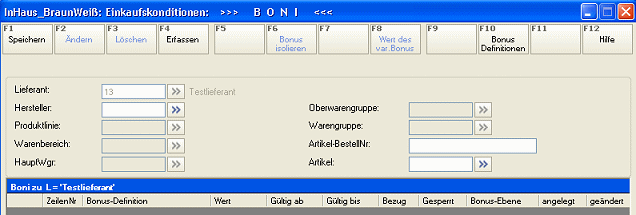
Zuerst wählen Sie die Bonus-Ebene. Sie haben folgende Möglichkeiten:
Bonus-Ebene |
Auswirkung |
Lieferant |
Bonus gilt für alle vom Lieferant gelieferten Artikel. Wird ausgewählt, indem Sie Erfassen (F4) wählen ohne eine Unterauswahl zu treffen.
|
Hersteller |
Bonus gilt für alle vom Lieferant von diesem Hersteller gelieferten Artikel.
|
Produktlinie |
Falls beim Hersteller Produktlinien hinterlegt sind, können Sie diese hier auswählen.
|
Warenbereich |
Bonus gilt für den vom Lieferant gelieferten Warenbereich eines bestimmten Herstellers. Wollen Sie Boni auf einen Warenbereich vergeben, müssen Sie zuerst einen Hersteller auswählen.
|
Hauptwarengruppe
|
dto. Warenbereich |
Oberwarengruppe |
dto. Warenbereich
|
Warengruppe |
dto. Warenbereich
|
Artikel-BestellNr |
Bonus gilt für die ausgewählte Bestellnummer
|
Artikel |
Bonus gilt für den ausgewählten Artikel |
Mit Erfassen (F4) öffnet sich eine Erfassungszeile

ZeilenNr/BezugsNr
|
Mit der ZeilenNr/BezugsNr steuern Sie die Abfolge, mit der die Boni auf den Preis angewendet werden. Es empfiehlt sich hier eine Vorgehensweise in 10er-Schritten, damit Sie später noch die Möglichkeit haben, weitere Boni einfügen zu können. V6 übernimmt beim Abspeichern die ZeilenNr automatisch ins Feld BezugsNr. |
Beispiel: Artikel mit Rechnungs-EK (d.h. nach Abzug aller Rabatte) 43,00 EUR
ZeilenNr/BezugsNr |
Bonus-Ebene |
Bonus-Definition |
Bonus-Wert |
Netto-EK |
10 |
Lieferant |
Grundbonus |
5% |
40,85 |
20 |
Artikel |
Zusatzbonus |
2% |
40,03 |
Wenn Sie später zusätzlich einen Bonus auf den Hersteller erfassen wollen, der auf den Netto-EK nach Lieferanten-Bonus angewendet werden soll, haben Sie die Möglichkeit mit einer ZeilenNr zwischen 11 und 19 diesen Bonus einzufügen.
Hätten Sie als ZeilenNr 1 und 2 verwendet, müssten Sie zuerst den Artikel-Bonus löschen, dann den Hersteller-Bonus einfügen und zum Schluss erneut den Artikel-Bonus erfassen.
|
Wenn Sie mehrere Boni auf den ursprünglichen Rechnungs-EK anwenden wollen, können Sie dies über die BezugsNr steuern. Wenn Sie im obigen Beispiel die BezugsNr beider Boni auf 0 stellen, ergäbe sich ein Netto-EK von 39,99 €. Die ZeilenNr bleibt davon unberührt. Eine detailliertere Beschreibung zum Thema BezugsNr finden Sie bei Lieferanten-Rabatte im Abschnitt 'Rabatt erfassen' |
Spezial-Fall: Bonus auf Listen-EK
Soll statt dem Rechnungs-EK der Listen-EK als Basis für den Bonus dienen, muss als Bezugsnummer -99 verwendet werden. Achtung: Nur als Bezugsnummer eintragen, nicht als Zeilennummer (wird von V6 nicht akzeptiert). Alle ausgewählten Bonus-Definitionen beziehen sich dann auf den Listen-EK.
Bonus-Definition
Hier wählen Sie die Art des Bonus aus. Mit ![]() kommen Sie ins V6 Modul Bonus-Definitionen.
kommen Sie ins V6 Modul Bonus-Definitionen.
Wert
Wird beim Speichern automatisch gefüllt und kann nicht verändert werden.
Gültig ab/Gültig bis
Hier können Sie einen Gültigkeits-Zeitraum eintragen. Kann auch leer bleiben.
Gesperrt
Hier haben Sie die Möglichkeit, den Bonus inaktiv setzen zu können ohne ihn löschen zu müssen. Es wird nur der aktuelle Bonus gesperrt, nicht der Bonus-Typ. Sie können in V6 auch Bonus-Definitionen komplett sperren. Siehe dazu Bonus-Definitionen.
Bonus-Ebene
Zeigt die Ebene, auf die der Bonus angewendet wird. Nur zur Info, nicht änderbar.
Mit Speichern (F1) aktivieren Sie den Bonus.
V6 zeigt immer die Boni der Ebene an, die ausgewählt ist. Ohne Auswahl von Hersteller, Produktlinie, Warenebene und Artikel erscheinen die Boni auf Lieferanten-Ebene.
Sobald eine Unterauswahl getroffen wurde, werden die Boni dieser Ebenen im aktiven Fenster angezeigt. Übergeordnete Boni werden am unteren Ende der Maske aufgelistet.
Die übergeordeneten Boni erscheinen im "Nur-Lese-Modus".
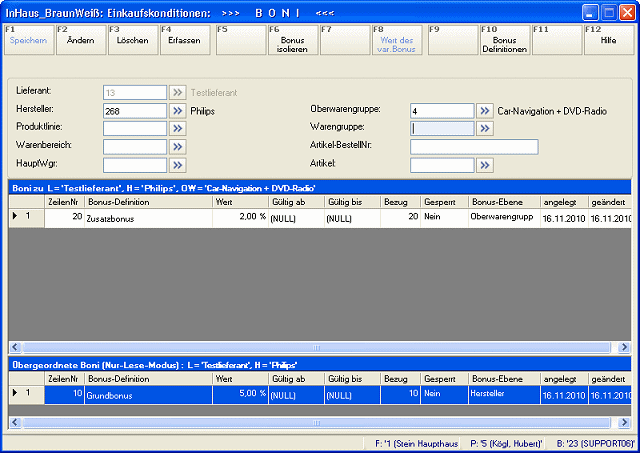
Im Beispiel sehen Sie im aktiven Fenster den Bonus "Zusatzbonus" auf Oberwarengruppen-Ebene. Dieser kann geändert werden. Klicken Sie ins zu ändernde Feld und speichern die Änderung mit Speichern (F1) ab.
Der übergeordnete Bonus wird im Nur-Lese-Modus angezeigt. Um den übergeordneten Bonus zu ändern, müssen Sie die entsprechende Auswahl des Bonus vornehmen, hier z.B. nur Auswahl des Lieferanten, um den "Grundbonus" bearbeiten zu können.
Soll von mehreren Boni nur einer angewendet werden, können Sie den Bonus isolieren.
Die Funktionstaste Bonus isolieren (F6) bezieht sich immer auf den Bonus im aktiven Fenster. Übergeordnete Boni werden nach Klick auf Bonus isolieren (F6) ausgeblendet. Durch nochmaligen Klick auf Bonus isolieren (F6) können Sie die Aktion rückgängig machen.
Mit Speichern (F1) setzen Sie die Isolierung aktiv.
V6 meldet Ihnen die Aktion mittels Info-Zeile unterhalb der Funktionstasten-Leiste.
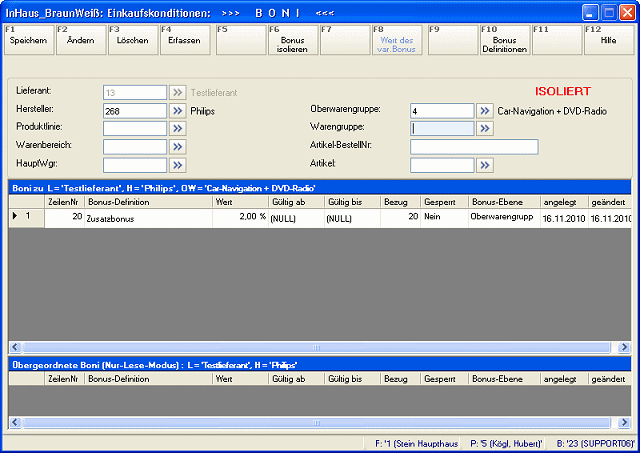
Am Beispiel sehen Sie, dass der übergeordnete Bonus ausgeblendet und damit inaktiv ist.
|
Die Deaktivierung des Bonus gilt im Beispiel nur für die ausgewählte Oberwarengruppe. Für alle anderen Oberwarengruppen gilt der Bonus auf Lieferantenebene nach wie vor. |
